CRM常用配置实例手册.docx
《CRM常用配置实例手册.docx》由会员分享,可在线阅读,更多相关《CRM常用配置实例手册.docx(45页珍藏版)》请在冰豆网上搜索。
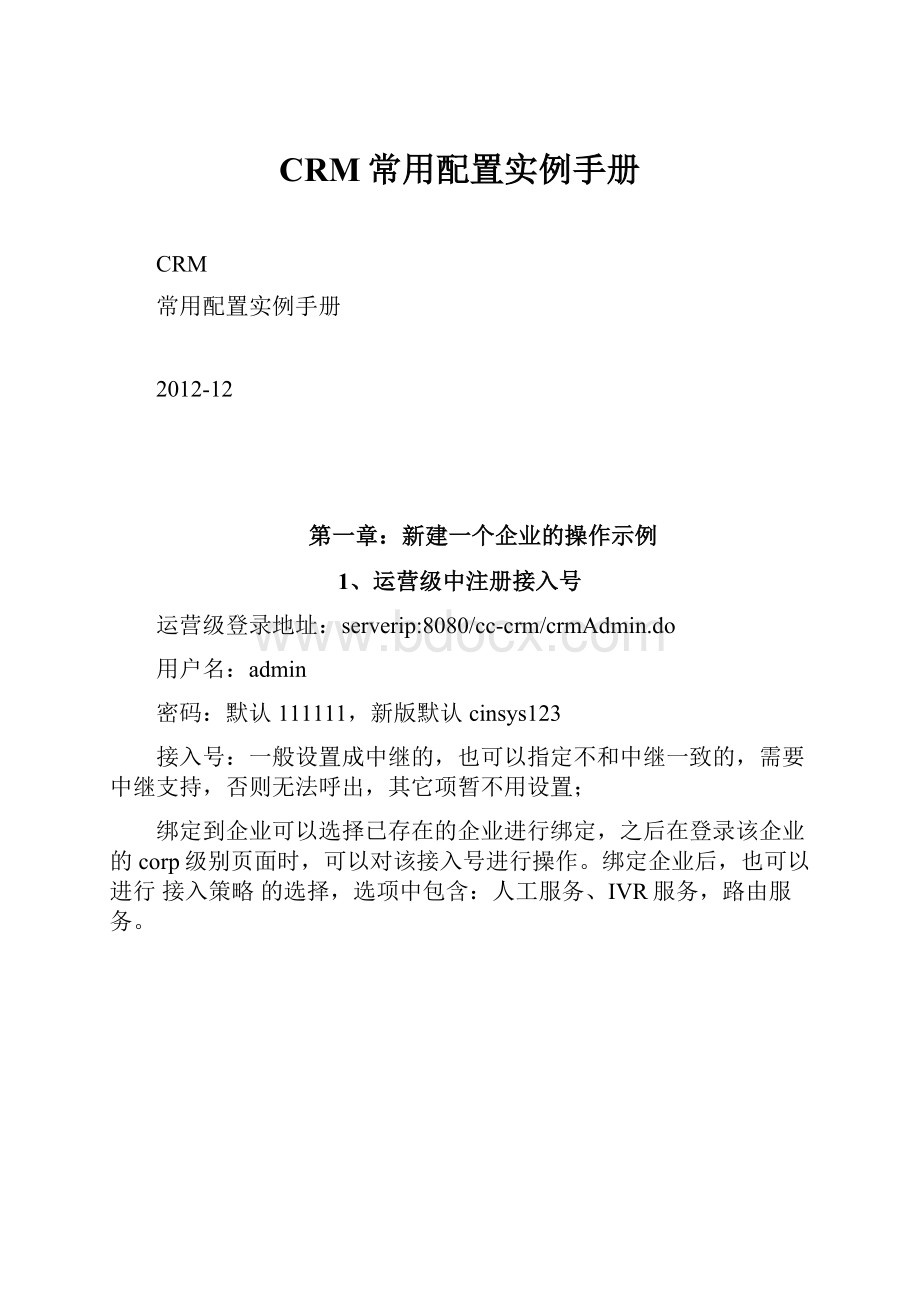
CRM常用配置实例手册
CRM
常用配置实例手册
2012-12
第一章:
新建一个企业的操作示例
1、运营级中注册接入号
运营级登录地址:
serverip:
8080/cc-crm/crmAdmin.do
用户名:
admin
密码:
默认111111,新版默认cinsys123
接入号:
一般设置成中继的,也可以指定不和中继一致的,需要中继支持,否则无法呼出,其它项暂不用设置;
绑定到企业可以选择已存在的企业进行绑定,之后在登录该企业的corp级别页面时,可以对该接入号进行操作。
绑定企业后,也可以进行接入策略的选择,选项中包含:
人工服务、IVR服务,路由服务。
2、运营级中注册企业
--基本信息--:
企业标识:
必填项,企业的唯一标识,6位数字;
企业名称:
企业对应显示的名称;
企业显示号:
选择上面注册好的接入;
本地区号:
填写本地区的区号;
其它几项默认都不用改动。
--企业配置--:
根据需求,勾选相应的选项;
其它2个选项卡均不用设置。
3、配置管理员操作部分
配置管理员登录地址:
serverip:
8080/cc-crm/conf.do
企业标识:
上面注册的企业标识
员工标识:
conf
密码:
默认cinteam123,新版crm建立的企业默认cinconf123
3.1、添加数据对象
可以通过模版配置、导入、新注册三种方式,详细配置见crm配置管理员操作手册中的数据对象配置;
3.2、添加查询器
可以通过模版配置、导入、新注册三种方式,详细配置见crm配置管理员操作手册中的查询器配置;
4、企业管理员操作部分
企业管理员登录地址:
serverip:
8080/cc-crm/corp.do
企业标识:
上面注册的企业标识
员工标识:
admin
密码:
默认cinteam123
4.1、添加坐席
--基本信息--:
注册类型:
可单个注册、批量注册、批量导入;
其中批量注册如下图,可以实现员工标识从1000开始的10个员工的批量注册。
批量导入如下图,可以有excel表格填入的员工信息,进行批量导入,批量绑定。
员工标识:
1-8位数字,坐席的唯一标识;
角色:
系统固定的,一般业务常建3种,普通员工/话务员(指普通的坐席,可进行呼入呼出)、质检员(可以对坐席保存的工单进行质检,的监听等操作)、班组长(可对本班组人员进行监控、工单话单统计等操作);
分机绑定模式:
根据企业需求选择不同的绑定模式;
注册完后的员工信息列表:
4.2、添加班组
企业业务需求需要通过班组模式管理,可以建立班组,将员工添加到对应的班组中;
班组信息注册:
给对应班组添加员工坐席:
点击对应班组的班组成员管理按钮
点击添加坐席,在弹出的批量添加窗口中选中相应的坐席确定即可;
4.3、添加监控组
添加监控组后,将需要监控的坐席添加到监控组中,修改监控组的监控人员信息,将需监控的组添加上;
第一步:
注册监控组,也可以在创建班组时就直接创建同名的监控组;
类型:
可以选择监控组的监控X围,有如下几种选择。
或者在创建班组时就直接创建同名的监控组:
第二步:
给注册后的监控组添加被监控的成员坐席;
选择添加成员:
可以进行批量添加:
第三步:
修改监控此监控组的员工信息,将此监控组加入到监控对象中;
4.4、添加服务
服务管理:
包括人工服务和IVR服务,根据企业需求可以只建立一种,或者2种都建立;
(1)、添加人工服务
第一步:
注册人工服务
服务标识:
1-10位的数字,人工服务的唯一标识;
工单类型:
选择此人工服务对应的工单数据对象;
排队超时时间:
默认单位是秒,若输入30,则表示等待30秒后判断为排队超时。
服务日程:
可以选择此人工服务工作的日程时间。
报工号:
选择“有”,会在人工服务接通后,报出当前为你服务的座席工号,如“1001号话务员为您服务”。
第二步:
给建立的人工服务添加成员员工,有需求也可以添加失败处理;
添加成员员工的作用:
是指哪些员工属于此项人工服务,例如:
客户呼入转到此人工服务,则只有属于此人工服务的员工才能接到呼入的。
添加失败处理的作用:
是指转到此人工服务后可能出现下图中人工服务失败原因中列出的各种情况,可以对这些情况进行相应处理,处理方式包括:
挂断、转人工服务、转IVR服务;
(2)、添加IVR服务
IVR服务流程主要是通过建立vxml流程文件来处理业务逻辑,配置方式可参阅第三部分:
添加满意度调查的IVR;
主要流程:
第一步:
上传开发好的vxml文件,以与流程中涉与的语音文件;
第二步:
注册IVR服务,选择已上传的vxml文件;注册中也可以选择远程脚本作为IVR资源。
第三步:
添加话路,如果注册IVR时没有添加成员话路,则需要在话路管理里再添加;
添加话路也有批量添加的功能,如下图:
4.5、接入号启用
企业的接入号默认没有启用,需要通过设定接入策略后才可以启用(策略即指上面建立的人工服务或IVR服务)
到此,新建一个企业基本的流程就建立完成,坐席、班组长、质检人员即可登录进行呼入、呼出业务操作;
第二章:
满意度调查配置步骤
1、运营级开启企业的满意度调查功能
serverip:
8080/cc-crm/crmAdmin.do
修改企业的企业配置项,勾选满意度调查项,开启企业具有满意度调查功能;
2、企业管理员配置
serverip:
8080/cc-crm/corp.do
1)、IVR资源管理:
|---自上传语音管理:
上传满意度调查的所有语音;
|---自上传VXML脚本管理:
上传写好的脚本;
以上语音和脚本都可以从IVR资源模版管理中添加。
2)、服务管理:
|---IVR服务管理:
|---IVR服务注册:
IVR服务号:
设置为9999,系统预定义好的,必须设置成这个号;
脚本类型:
选择已上传脚本(第一步中上传的对应脚本);
添加成员:
添加话路,注意:
crm系统添加话路必须要在此注册时添加,不像cc系统可以在服务列表中后续添加。
添加话路也可以通过在ivr服务列表中点击话路管理添加;
3、坐席界面使用满意度调查的方法
在通话后,告诉用户参与满意度调查,坐席点击界面右上角的满意度确定即可,客户方就可以听到满意度调查的语音提示,“非常满意请按1基本满意请按2不满意请按3”,客户按对应键后,播放“谢谢参与”的提示语音后自动挂机;
4、配置管理员配置
serverip:
8080/cc-crm/conf.do
添加“满意度调查”(坐席查明细)和“满意度调查统计”(按坐席统计)2个查询器;
“满意度调查”明细页面:
“满意度调查统计”页面:
第三章:
质检配置步骤
1、运营级开启质检功能
serverip:
8080/cc-crm/crmAdmin.do
修改企业的企业配置项,勾选质检功能项,开启企业具有质检功能;
2、配置管理员配置
serverip:
8080/cc-crm/conf.do
第一步:
添加数据对象,从模版管理–数据对象模版–质检单中添加配置“客服质检单”或“电销质检单”(两者根据业务需求二选一)、“录音库”;
第二步:
添加查询器,从模版管理–查询器模版–查询器中添加配置“个人质检查询”、“班组质检查询”、“个人电销质检明细”、“个人客服质检明细”、“质检录音库”,根据业务需求选择对应的查询器;
3、质检员质检操作
第一步:
质检员登录后,在“客户质检单”和“电销质检单”并存时需要选择一项,见下图左侧,如果只有一个质检单则不用操作;
第二步:
点击工单历史,在列表中点击需要质检的工单对应的质检按钮,见下图右侧;
第三步:
在弹屏页中,可以根据录音进行评分,保存即可;
4、班组长查询质检情况
班组长可以通过左侧菜单列表中质检列表–班组质检来查询按班组统计的质检情况;
5、坐席查询质检情况
坐席可以通过左侧菜单列表中个人质检来查看本人的质检统计情况;
坐席还可以通过首页中的个人质检明细查看质检的详细情况;
6、查看质检录音库
根据质检员在质检单中填写的内容,决定将录音是否保存到录音库中;
保存到录音库中的录音,可通过“质检录音库”查询,可实现录音共享的需求;
其他坐席可以通过录音分类来查阅相应的录音;
第四章:
自动语音催缴业务
自动语音催缴业务说明:
导入欠费用户基本信息到数据库中,建立ivr外呼任务,导入需催缴的,即可实现自动语音催缴,可记录催缴次数和催缴结果呼叫时间等相关信息;
企业配置管理员登录地址:
serverip:
8080/cc-crm/conf.do
企业标识:
注册企业标识
员工标识:
conf
1、注册欠费用户信息的基础数据对象表
在数据对象中注册,也可以导入基本的模版,字段包括:
2、导入催缴用户信息
导入的excel要求为2003版本,格式如下:
登录地址:
ip:
8080/cc-crm/corp.do
企业标识:
员工标识:
admin
密码:
cinteam123
点击欠费用户信息:
点击批量导入:
选择已准备好的欠费用户信息的excel文档,点击提交并返回列表按钮即可;
导入成功后,就会列出所有的记录;
3、导入催缴的接口脚本
在接口管理中导入催缴需要的接口脚本;
4、建立IVR外呼催缴任务
第一步:
需要设置催缴任务的时间,可以通过建立催缴任务的日程实现,点击日程添加,填写日程标识,提交即可;
第二步:
对第一步中添加的日程添加具体的时间,点击日程列表,点击添加日程条目的图标;
第三步:
选择日程开始结束时间和具体每日的时间,点击增加即可;
第四步:
导出要催缴的用户,点击首页上的欠费用户信息;
点击导出Excel,再点击确定,下载导出的文档;
第五步:
点击外呼管理–IVR外呼任务注册,
填写外呼基本信息:
脚本地址:
固定地址
cinweb:
8080/cc-crm/TriggerInfo.do?
method=invokeTrigger&actionKey=noticeVxml&unAuthChk=true
注意:
服务器地址需是内网地址用cinweb即可,actionKey=催缴脚本的接口标识;
填写添加成员,添加话路:
点击提交并返回列表;
第六步:
启动上面建立的IVR外呼任务;
第五章:
其它常用配置与问题集锦
1、坐席界面点击预约历史报错
新部署的系统没有创建预约历史表,因此点查询是会报错;
第一步:
手动在conf级添加预约表维护的定时任务;
第二步:
手动运行一次定时任务,即可生成预约历史表数据;
2、ivr设置工作日程
注意:
修改后将此ivr停用再启用一次;
3、录音文件说明
录音文件存放位置:
/home/media/media/企业标识号/下:
说明:
按日期生成文件夹;
文件名示例:
坐席标识A用户C呼叫时间…
1000AC347A024208C0004108518S347A024208C.wav
4、crm登录页面验证码开关
配置文件路径:
cc-crm/web/web-inf/config/menu.properties
needVerifyCode=true
重启tomcat
cc系统此项设置的位置:
5、工单弹屏—客户资料报错,where后多一个1
坐席登录,“工单弹屏—客户资料”—查询工单记录(对应查询器的字段);
运营级别:
系统配置--控件类型列表,缺少控件类型,导入所有的控件类型即可;
新部署的系统,所有控件类型是都已存在的,缺少的控件类型可通过导入实现;
6、为不同的外呼任务配置显示自己特定的
配置逻辑关系说明:
建立多个接入绑定到同一个企业,企业下用多个分机号来对应多个接入号,企业下的每个任务再分别绑定需要显示的所对应的那个分机作为计费。
1)、运营级登录
地址:
serverip:
8080/cc-crm/crmAdmin.do
用户名:
admin
密码:
111111
点击:
接入号---接入号信息注册,填写接入号,选择配置外呼任务的企业,提交即可;
2)、企业级登录
地址:
serverip:
8080/cc-crm/corp.do
企业标识:
对应的企业标识
员工标识:
admin
密码:
cinteam123
点击:
分机管理---分机信息列表----点击需要设置的分机后面的修改图标;
点击分机显示号后的选择,去选择第一步中添加的对应显示号;
3)、建立外呼任务时的设置
外呼任务注册---其它设置选项中,点击计费分机号后面的选择按钮,去选择外呼任务所需要的分机号所对应显示号的分机号;
7、修改接入号所绑定的企业
运营级登录操作:
第一步:
解除绑定;
在接入号列表中,点击列表中需要修改的接入号对应的解除绑定;
第二步:
绑定;
在接入号列表中,点击列表中需要绑定的接入号对应的绑定,选择对应的企业;
第三步:
设定接入策略,启用接入号;
在接入号列表中,点击列表中需要设定接入策略的接入号对应的设定,设定对应的接入策略,保存即可启用此接入号;
8、配置会议步骤
第一步:
导入接口脚本,conf级登录,接口管理---接口模版导入,导入需要的2个会议脚本;
第二步:
上传会议所需要的语音,admin级IVR资源管理---语音上传,上传需要的几个语音文件;
第三步:
建立会议,admin级资源管理---会议信息注册,注册会议,填写会议id(为分机,不能和已存在的分机一样)、会议标题和密码,提交完成;
第四步:
注册会议IVR,脚本地址指向第一步中所导入的脚本,添加话路,提交完成;
脚本地址:
cinweb:
8080/cc-crm/TriggerInfo.do?
method=invokeTrigger&actionKey=meetingInterface&unAuthChk=true&inputCount=0
第五步:
开启企业配置的会议项,在运营级企业配置中,勾选上会议项,保存
勾选会议项后,坐席登录,右上角会出现会议的按钮,点击后打开会议接入的列表,可以加入或邀请正在通话的人进对应的会议中。
9、添加黑白拦截
conf配置级管理中:
第一步:
导入黑白的数据对象,模版管理---数据对象模版---基础数据,添加拦截的数据;
第二步:
导入黑白的接口,模版管理---接口模版;
admin企业级管理中:
第三步:
注册ivr,将接入号策略改成指向本条ivr;
Ivr的远程脚本地址:
cinweb:
8080/cc-crm/TriggerInfo.do?
method=invokeTrigger&actionKey=BlackAndWhite&unAuthChk=true&mainid=1000
注意:
其中mainid为不拦截时转向的主IVR标识号,服务器地址需是内网地址用cinweb即可;
第四步:
ivr添加话路;
第五步:
将接入号的接入方式改成本条ivr,测试即可;
10、添加企业路由表
路由表功能说明:
添加路由表功能后,可以自定义路由信息,根据当前呼入的日期、时间、星期去路由表中匹配已存在的路由,符合则转向对应路由信息中目标标识所指向的路由,没有查到路由信息则直接挂机;
企业配置管理员登陆操作:
第一步:
导入路由表的数据对象,模版管理---数据对象模版---基础数据,文件名称:
9666-RoutingTableDataObj.xml,再添加需要的路由数据;
路由数据项填写说明:
路由策略可以根据日期X围、时间X围,也可以根据设置星期的方式,三种方式设置一种即可;
路由目标类型:
包括以下4种;
终端:
手机/固话:
直接在目标标识项中填写手机或固话的即可;
分机:
直接在目标标识中填写分机的短号即可;
IVR服务:
在后面的IVR服务中选择当前企业的ivr项,目标标识自动赋值为选择的ivr服务对应的长号标识;
人工服务:
在后面的人工服务中选择当前企业的人工服务项,目标标识自动赋值为选择的人工服务对应的长号标识;
第二步:
导入路由表的接口,模版管理---接口模版,文件名称:
RoutingTableInterface.xml;
企业级管理员操作:
第三步:
注册ivr服务;
Ivr的远程脚本地址:
cinweb:
8080/cc-crm/TriggerInfo.do?
method=invokeTrigger&actionKey=RoutingTable&unAuthChk=true
注意:
服务器地址需是内网地址用cinweb即可;
第四步:
为上步中创建的ivr服务添加话路;
第五步:
将接入号的接入策略指向上面注册的ivr服务即可;
11、查询器添加图表显示
第一步:
在脚本模版中注册,选择对应的查询器、图表类型,下图中的模板正文中的代码为显示对应查询器中所有允许列出的字段信息,只支持显示一条数据的信息;
#foreach($querySelItemin${querySqlCtx.querySelItemList})
#if($querySelItem.enableList==1)
#end
#end
第二步:
打开需要显示图表的查询器中脚本模版的开关;
JS模版:
optActBoardManager.regTplBtn('test','图表显示');//增加图表显示功能,test脚本模版的key
第三步:
在查询器的数据列表页面,查询条件下方会多出一个操作项,里面列出的是上面第一步中添加的脚本模版,点击后面的打开,即可弹出对应的图表显示;
12、查询器添加删除选中功能
效果:
第一步:
查询器添加选择字段,字段设置如下,sql字段:
stream_number,列名:
selectIds
格式化模版:
第二步:
查询器的js模版添加,根据选中数据的stream_number进行批量删除:
optActBoardManager.regDataRowDelBtn('OBJ_958888_1000','selectIds','删除选中');//OBJ_958888_1000是要操作的数据对象,selectIds是上面定义的要删除的列名。
13、查询器添加录音批量下载功能
第一步:
导入对应查询器的脚本模版;
//内网,srfmsgid为查询器录音地址字段名,telNumber为查询器字段名,下载保存的录音文件名可以自定义,例如多个列组合:
savedName="${rowItem.agentId}&${rowItem.telNumber}.mp3"
#foreach($rowItemin${resultObj})
#end
//外网,已开通全端口,将内网地址改成公网地址即可,未开通,目前还不能做
8080/cc-crm/dcpCtiRecordInfo.do?
method=download&corpVccId=958888&fileName=">
#foreach($rowItemin${resultObj})
#end
第二步:
需要导出录音的查询器的JS模版中添加,可以加上逻辑控制;
if('${userCtx.roleId}'!
='ROLE_CC_AGENT'){
optActBoardManager.regTplBtn('batchDownLoad','批量下载录音');//增加批量下载录音功能,batchDownLoad脚本模版的key,目前调用key时没有按企业标识查;
}
页面操作:
点击下载录音,点击开始下载即可;
注意:
条需要安装新版本,下载时需要选择下载保存的路径,浏览器不能禁用ActiveX控件。
14、LED大屏数据显示
第一步:
在运营管理级中修改企业配置项,添加;
第二步:
建立能查看LED的坐席,要求:
角色班组长,XX用LED开头,监控坐席或人工服务时,注意:
需保证坐席监控组被此班组长监控;
第三步:
在企业配置管理级中LED大屏中注册LED的页面;
第四步:
在上步注册的页面项中,点击快列表,注册块列表,块列表是指要显示的数据来源,
数据加载模式:
数据加载模式为话条时:
数据加载标识键常用有,后面跟的是监控组的长号,
监控坐席,直接是监控坐席组的监控标识即可;例:
AgentSumQuery,0
监控人工服务,第一个是监控组的标识,第二个是对应人工服务的标识;
例:
ServiceQuerySummary,0,0
数据加载模式为查询器时:
数据加载标识键为查询器的关键字;
数据加载模式为查询器&脚本模版时:
数据加载标识键为查询器管理中注册的脚本模版的标识键,一般是调用图表显示数据;
第五步:
注册显示的具体数据项;
标题:
必填项;
指标键:
唯一,必填项;
映射键/列:
数据来源,如果是查询器